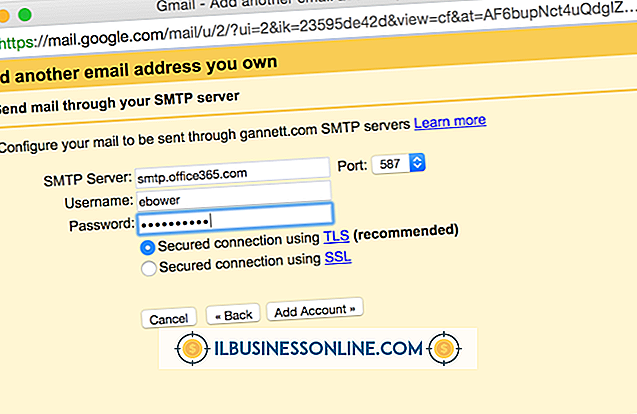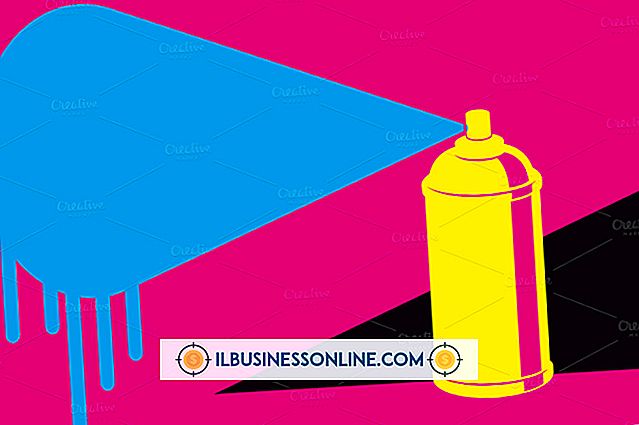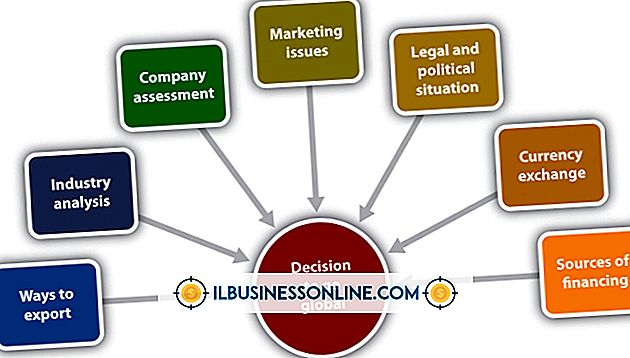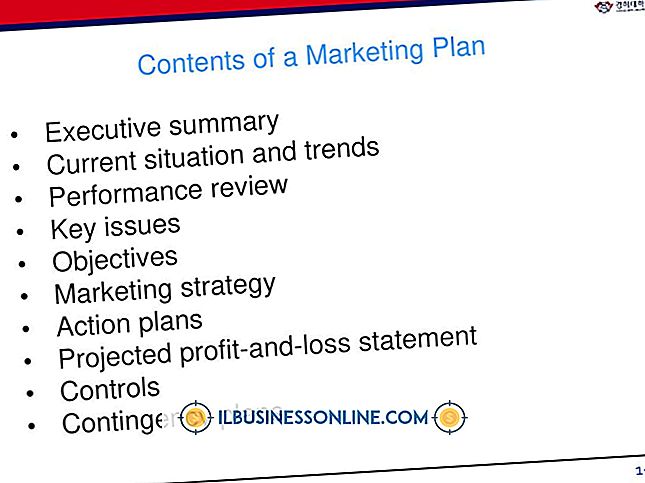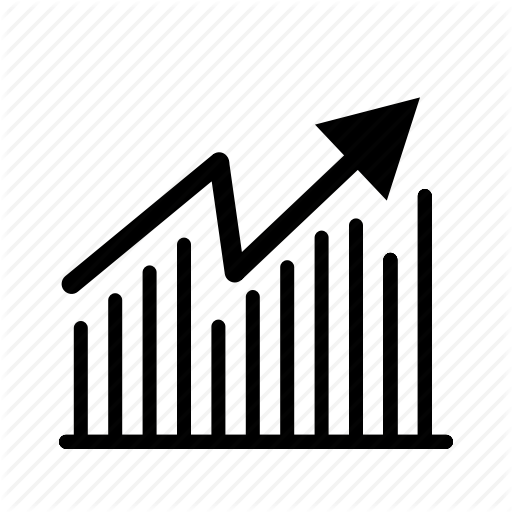Jak wyłączyć stopki w motywach WordPress
Jeśli nie chcesz, aby klienci byli rozpraszani tekstem i linkami automatycznie generowanymi w Twoim motywie WordPress, możesz usunąć dodatkowy verbage, wyłączając stopkę lub blokując jej zawartość. Tak czy inaczej, treść stopki, np. "Powered by Wordpress" lub "Acme Wordpress Theme", nie pojawi się ponownie na Twojej stronie. Nie wszystkie motywy WordPress mają takie same opcje, więc jeśli nie możesz wyłączyć stopki na pulpicie nawigacyjnym, możesz samodzielnie edytować plik kodu stopki.
Usuń tekst WordPress Footer z CSS
Jeśli chcesz tylko usunąć tekst "Powered by Wordpress" ze stopki, możesz to zrobić, dodając pojedynczą linię kodu CSS. Dla wielu motywów Wordpress jest to prosty, trzystopniowy proces. Ta metoda w rzeczywistości nie usuwa tekstu z Twojego bloga. Po prostu ukrywa to przed wzrokiem.
- Zaloguj się do pulpitu WordPress, kliknij "Wygląd", wybierz "Dostosuj", a następnie kliknij "Dodatkowy CSS".
- Wpisz następujący kod do pliku CSS: .site-info {display: none; }
- Kliknij "Zapisz".
Istnieje możliwość, że użycie tej metody może zaszkodzić rankingom Twojej witryny w wyszukiwarkach. W przeszłości niektóre witryny nadużywały ekranu CSS : brak kodu do stron zawierających linki, które nie są widoczne dla widzów, aby oszukać wyszukiwarki. W rezultacie Google i inne wyszukiwarki mogą ukarać stronę internetową, jeśli jej algorytmy wykryją, że korzystasz z ekranu: kod nie pozwala ich oszukać.
Jeśli zauważysz spadek wyników wyszukiwania, spróbuj usunąć ten kod CSS i użyj innej metody, aby ukryć stopkę.
Wyłączanie kodu footer.php w WordPress
Drugą metodą wyłączania stopki jest wyłączenie kodu stopki. Można to zrobić bezpośrednio w panelu Wordpress. Ta metoda ukrywa kod stopki zarówno w przeglądarkach użytkowników, jak i wyszukiwarkach, aby nie martwić się o problemy z optymalizacją wyszukiwarek.
- Zaloguj się do pulpitu WordPress, kliknij "Wygląd", a następnie wybierz "Edytor".
- Wybierz link "Stopka " lub "Stopka motywu", który otwiera plik footer.php.
- Wstaw nowy wiersz u góry kodu, a następnie wpisz "/ *" w tym wierszu. To jest początek tagu komentarza.
- Wstaw nową linię pod całą odę i wpisz tam "* /". To jest koniec tagu komentarza.
- Kliknij "Zapisz zmiany".
Wszystko, co pojawia się między tagami komentarzy, jest ignorowane przez przeglądarki internetowe, skutecznie wyłączając każdy kod między tagami.
Przykład:
/ komentarz, notatkę lub kod do zignorowania /
Edycja pliku footer.php za pomocą edytora tekstu
Jeśli Twój motyw WordPress nie daje możliwości edycji pliku footer.php, możesz to zrobić samodzielnie, pobierając plik ze swojej witryny i edytując go za pomocą dowolnego podstawowego edytora tekstów, takiego jak Notatnik. Zapisz kopię oryginalnego pliku, a następnie zastąp plik footer.php na swojej stronie edytowanym plikiem.
Zauważ, że Microsoft Word nie nadaje się do edycji plików PHP. Będziesz musiał również użyć FTP, aby przesłać pliki do swojej witryny. Wiele hostów internetowych oferuje obecnie usługę FTP opartą na przeglądarce. Jeśli nie masz tej opcji, możesz skorzystać z bezpłatnego oprogramowania FTP, takiego jak Filezilla.
Używanie motywów potomnych w "WordPress
Jeśli używasz edytora tekstu do zmiany pliku footer.php, prawdopodobnie będziesz musiał go zmienić ponownie za każdym razem, gdy twój motyw WordPress zostanie zaktualizowany. Dzieje się tak, ponieważ zaktualizowany motyw zapisuje pliki znajdujące się obecnie na serwerze, w tym edytowany plik.
Najlepszym sposobem na pokonanie tego problemu jest zainstalowanie motywu potomnego. Kompozycja podrzędna w dużej mierze opiera się na bieżących, nazywanych motywem nadrzędnym, z dowolnymi modyfikacjami, które chcesz zapisać w folderach tematycznych podrzędnych.
Niekoniecznie jest to skomplikowany proces, ale trzeba będzie wygodnie tworzyć i edytować pliki sieciowe. Będziesz musiał stworzyć nowy folder dla swojego motywu dziecka i umieścić go w folderze Tematy w swojej witrynie WordPress. Następnie można dostosować pliki, takie jak plik footer.php w kompozycji podrzędnej, podczas korzystania z pliku functions.php w kompozycji podrzędnej, aby skierować WordPress z powrotem do motywu nadrzędnego dla wszystkich pozostałych. Wszelkie zmiany dokonane przez twórców kompozycji macierzystej nie będą zapisywać zmian wprowadzonych w kompozycji podrzędnej.